“?Verizon provisioning error?”主要是由于您的手机出现问题。这些问题的范围从损坏的网络设置到损坏的手机操作系统。当您尝试在 Verizon 上激活新手机或未在手机上接收消息时,会出现此错误。
在某些情况下,错误仅发生在特定的 Verizon 应用程序上,例如 Messages+ 或 One Talk。有一些报告称在通过 Verizon 蜂窝数据播放在线视频时会出现 Verizon 配置错误(尤其是在 Netflix 等流媒体服务上)。
您可能会在 Verizon 上遇到配置错误的原因有很多,但可以将以下原因视为根本原因:
- 不兼容的 Messages+ 应用程序:如果您在 Verizon Messages+ 应用程序上遇到配置错误,则该应用程序与您设备的操作系统不兼容(因为它已过时或由于应用程序更新冲突)可能会导致当前错误。
- 蜂窝数据选项的不兼容功能:如果您手机的蜂窝数据选项的功能配置不正确,并且这种不正确的配置无法让手机与 Verizon 正常通信,您也可能会在 Verizon 上遇到配置错误。
- 手机网络设置损坏:如果您手机的网络设置损坏,则可能会出现 Verizon 配置错误,并且由于此损坏,Verizon 网络无法对设备进行身份验证。
- 手机固件损坏:如果您的手机固件损坏,则可能会导致 Verizon 出现配置错误,因为手机的基本通信模块无法执行 Verizon 要求的任务,因此会出现配置错误。

1.重启手机并重新插入SIM卡
手机中的临时故障可能会导致 Verizon 的配置错误。在这里,重启手机并重新插入 SIM 卡可能会解决问题。
- 关闭手机并取出SIM卡。
- 现在打开手机电源并等待其正常开机。
- 然后稍等片刻,将手机关机,重新插入SIM卡。确保 SIM 正确就位。
- 现在打开您的手机电源,然后检查您的手机是否没有 Verizon 配置错误。
- 如果不是,并且问题出在 iPhone 上,请按下/松开iPhone 的音量增大按钮。
- 然后快速按下/松开iPhone 的音量降低按钮并按住/按住iPhone 的电源或侧面按钮。
- 现在按住电源按钮直到屏幕上显示Apple 标志(不要在显示手机电源菜单时松开按钮),然后松开电源按钮。
- iPhone 正常开机后,检查其在 Verizon 上的配置错误是否已清除。
- 如果这不起作用,请检查插入新的 4G Verizon SIM 卡(如果问题出在 5G SIM 卡上)是否可以清除错误。
2. 禁用/启用蜂窝数据选项的功能
如果您手机的任何蜂窝数据选项未正确配置或损坏,则可能会导致 Verizon 上的配置错误。在这种情况下,禁用和启用蜂窝数据选项的功能可能会清除手头的错误。为了进行说明,我们将介绍禁用/启用 iPhone 蜂窝数据选项功能的过程。
- 转到您的 iPhone设置并打开Cellular。
- 现在选择蜂窝数据选项并禁用此处显示的以下功能。其中一些功能可能不会在某些型号的 iPhone 上显示。
减少手机使用 打开或关闭数据漫游 打开或关闭语音漫游 启用或禁用 4G/LTE 启用智能数据模式以优化电池寿命 在 5G 网络上使用更高质量的视频和 FaceTime HD
- 然后重新启动您的 iPhone,并在重新启动时,一项一项启用上述功能,并在每个功能之后检查是否可以解决问题。
3. 尝试另一个 Wi-Fi 网络
如果您是 Verizon One Talk 的用户并且它向您显示 Wi-Fi 网络上的配置错误,那么您的 ISP 的限制可能是问题的根本原因。在这种情况下,尝试另一个 Wi-Fi 网络可能会清除 Verizon 错误。
- 断开手机与当前 Wi-Fi 网络的连接,然后连接到另一个 Wi-Fi 网络。
- 现在启动Verizon One Talk并检查它是否清除了配置错误。
4.从消息中删除额外的设备+
如果您超出了可以连接到您的 Verizon Messages+ 帐户的设备的限制(当前为 5 个),那么这可能会导致 Messages+ 应用程序出现配置错误。在这里,从您的帐户中删除额外的设备可能会清除正在讨论的 Verizon 错误。
- 启动网络浏览器并前往Verizon 网站。
- 现在打开我的 Verizon并选择我的设备。
- 然后打开Manage Connected Devices并单击Manage Message+ Devices。
- 现在删除或断开那里显示的额外设备。有时,如果重新安装 Messages+ 应用程序,设备可能会显示多次。
- 然后检查有问题的设备上的 Messages+ 应用程序是否清除了配置错误。
5.删除消息+应用程序的更新
如果 Messages+ 应用程序的最新更新与您的设备不兼容,那么这也可能导致错误。在这里,删除 Messages+ 应用程序的更新可能会解决问题。为了便于说明,我们将介绍卸载 Android 版 Messages+ 应用程序更新的过程。
- 转到 Android 手机设置并选择应用程序管理器或应用程序。
- 现在打开Messages+并点击三个垂直椭圆。
- 然后选择卸载更新,然后确认删除消息+应用程序的更新。
- 现在重新启动您的手机,并在重新启动后启动 Messages+ 应用程序并检查其配置错误是否已清除。
6. 将 Messages+ App 更新到最新版本
如果您仅在 Messages+ 应用程序上遇到 Verizon 配置错误,那么这可能是过时的 Messages+ 应用程序的结果,因此,该应用程序不再与设备操作系统兼容。
在这种情况下,将 Messages+ 应用程序更新到最新版本可能会解决问题。为了便于说明,我们将讨论在 Android 手机上更新 Messages+ 应用程序的过程。
- 启动Google Play 商店并搜索Messages+应用程序。
- 现在检查 Messages+ 应用程序的更新是否可用,如果有更新,请点击更新。
- 然后等到应用程序更新,然后点击打开按钮。
- 打开 Messages+ 应用程序后,检查是否已清除配置错误。
7. 在 Verizon 网站上启用 CDMA-Less 配置
如果您的手机没有 CDMA 收音机(如 Pixel 5A 或 Pixel 6),那么您可能无法在 Verizon 上通过手机接收短信,您可以在 Verizon 网站上将手机激活为无 CDMA 设备。E-SIM 手机的一般准则如下:
- 转到手机的设置并打开关于手机或常规>>关于手机。
- 现在在Available SIMs下,记下IMEI2号码(E-SIM IMEI)。
- 然后点击主页按钮,打开信息(如谷歌信息),然后点击更多选项。
- 现在选择设置并打开聊天功能。
- 然后通过将启用聊天功能的状态开关切换为关闭来禁用聊天功能。
- 然后,启动网络浏览器(最好是在 PC 上)并前往Verizon 网站。
- 现在前往帐户并打开我的设备。
- 然后选择Activate?or Switch Device并单击Activate on An Existing Line。
- 现在选择您要激活的线路并输入IMEI2(如前所述)。
- 然后按照屏幕上的提示完成激活过程。
- 现在关闭旧设备并打开新手机(如果已经打开,请重新启动)。
- 然后将手机连接到Wi-Fi并激活Verizon E-SIM。
- 现在检查您的电子邮件以找到激活 Verizon E-SIM 的二维码。如果没有收到邮件,您可以扫描 Reddit 上分享的二维码。
- 然后重新启动手机,并在重新启动时检查 Verizon 上的配置错误是否已清除。
8. 将网络设置或电话重置为出厂默认设置
如果您手机的网络设置或手机操作系统损坏或不兼容,您也可能在 Verizon 上遇到配置错误。在这种情况下,将网络设置或手机重置为出厂默认设置可能会清除当前的错误。在继续之前,请备份手机上的数据或记下稍后需要的网络设置(如 APN)。为了便于说明,我们将讨论 iPhone 的流程。
- 打开iPhone 的设置并选择通用。
- 现在打开重置并点击重置网络设置选项。
- 然后确认重置手机的网络设置,然后重启手机。
- 重新启动后,在您的 iPhone 上设置网络(如 APN),然后检查 Verizon 配置错误是否已清除。
- 如果没有,请确保手机已充满电并连接到Wi-Fi网络。
- 然后前往iPhone常规设置中的重置,然后点击抹掉所有内容和设置。
- 现在确认重置您的 iPhone 并等待该过程完成。
- 完成后,将您的 iPhone重新设置为新设备,希望 Verizon 上不会出现配置错误。
如果失败,则您可以使用Verizon 固件刷新您的手机(如果从其他提供商解锁)以解决配置错误。如果这不是一个选项或不起作用,您可以联系Verizon 支持并要求他们使您的线路无 CDMA(如果您的手机没有 CDMA 收音机)。
攻略专题
查看更多-

- 《新月同行》碎银子抽取建议
- 112 2024-12-03
-
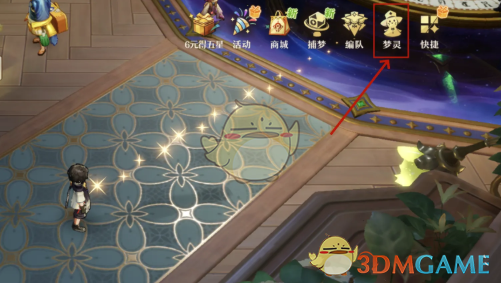
- 《无尽梦回》梦灵等级提升方法
- 135 2024-12-03
-

- 《奇幻森林岛》新手玩法攻略
- 200 2024-12-03
-
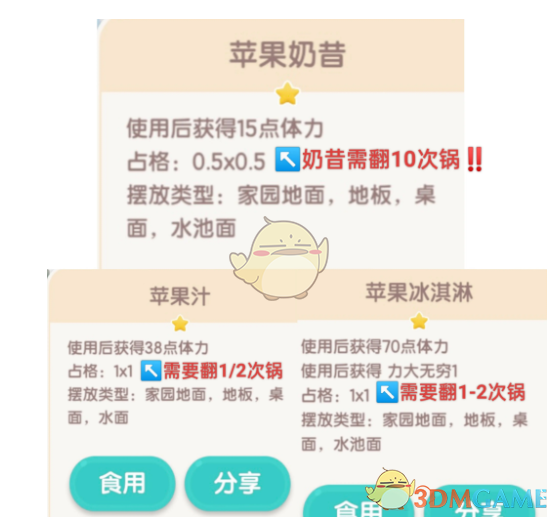
- 《心动小镇》奶昔烹饪出售价格
- 167 2024-12-03
-
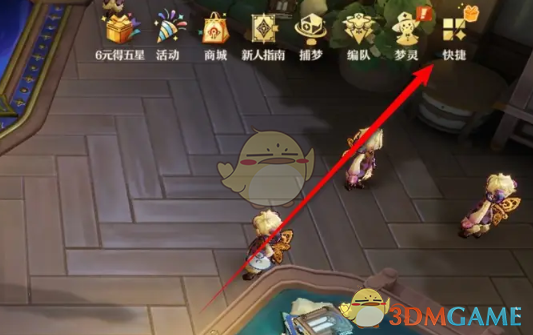
- 《无尽梦回》拾梦奖励领取方法
- 171 2024-12-03
-
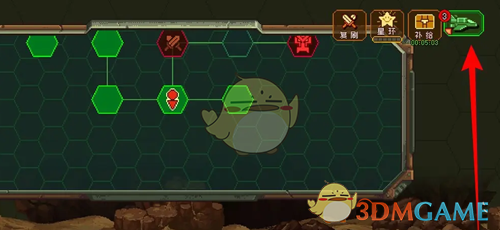
- 《家园异星与猎人》成就奖励领取方法
- 187 2024-12-03
热门游戏
查看更多-

- 快听小说 3.2.4
- 新闻阅读 | 83.4 MB
-

- 360漫画破解版全部免费看 1.0.0
- 漫画 | 222.73 MB
-

- 社团学姐在线观看下拉式漫画免费 1.0.0
- 漫画 | 222.73 MB
-

- 樱花漫画免费漫画在线入口页面 1.0.0
- 漫画 | 222.73 MB
-

- 亲子餐厅免费阅读 1.0.0
- 漫画 | 222.73 MB
-






